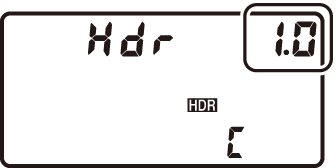Memelihara Rincian dalam Sorotan dan Bayangan (Active D‑Lighting dan HDR)
Active D‑Lighting
Active D‑Lighting, diakses melalui item [] di menu pemotretan foto dan perekaman film, digunakan untuk memelihara detil dalam sorotan dan bayangan, yang menciptakan gambar dengan kontras alami. Gunakan bagi scene kontras tinggi, contohnya saat memotret pemandangan luar ruangan yang terang disinari melalui pintu atau jendela atau mengambil gambar subjek dalam bayangan di hari cerah. Active D‑Lighting paling efektif saat [] dipilih bagi pengukuran.
|
[] |
[] |
Opsi Active D‑Lighting
|
Opsi |
Penjelasan |
|
|---|---|---|
|
Y |
[] |
Kamera secara otomatis menyetel Active D‑Lighting dalam tanggapan terhadap kondisi pemotretan. |
|
3 |
[] |
Pilih jumlah Active D‑Lighting yang dilakukan dari [], [], [], [] dan []. |
|
Z |
[] |
|
|
P |
[] |
|
|
Q |
[] |
|
|
R |
[] |
|
|
[] |
Active D‑Lighting mati. |
|
-
“Noise” dalam bentuk piksel cerah acak, kabut, atau garis dapat muncul dalam foto yang diambil dengan Active D‑Lighting.
-
Di mode M, [] adalah setara ke [].
-
Kegelapan tidak merata dapat terlihat pada beberapa subjek.
-
Active D‑Lighting tidak berlaku pada sensitivitas ISO tinggi (Hi 0,3–Hi 5), termasuk sensitivitas tinggi terpilih melalui kontrol sensitivitas ISO oto.
-
Opsi [] di menu perekaman film menawarkan pilihan [], [], [], [], dan [].
Jangkauan Dinamis Tinggi (HDR)
Item [] di menu pemotretan foto dapat digunakan dengan subjek kontras tinggi untuk memelihara detil dalam sorotan dan bayangan oleh penggabungan dua bidikan terambil pada pencahayaan berbeda. Gunakan dengan pemandangan kontras tinggi dan subjek lainnya untuk memelihara rincian yang beragam, dari sorotan ke bayangan.

Opsi HDR
|
Opsi |
Penjelasan |
|---|---|
|
[] |
|
|
[] |
Memilih perbedaan dalam pencahayaan di antara dua bidikan. Semakin tinggi nilainya, semakin besar jangkauan dinamisnya. Apabila [] dipilih, kamera akan secara otomatis menyetel perbedaan pencahayaan guna memadankan scene. |
|
[] |
Memilih berapa banyak batasan antara dua gambar dihaluskan. |
|
[] |
Pilih [] untuk menyimpan masing-masing bidikan yang digunakan untuk mencipta gambar HDR; bidikan disimpan dalam format NEF (RAW). Bidikan disimpan pada ukuran gambar [], terlepas dari opsi terpilih bagi [] > [] di menu pemotretan foto. |
Mengambil Foto HDR
Kami sarankan agar Anda menggunakan opsi pengukuran [] saat pemotretan dengan HDR.
-
Sorot [] di menu pemotretan foto dan tekan 2.
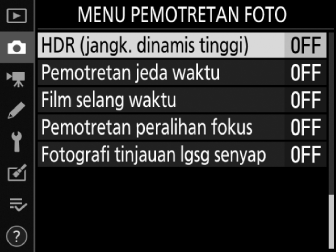
-
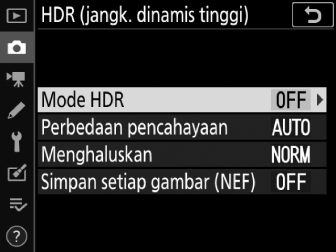
-
Sorot [] dan tekan 2.
-
Sorot salah satu dari opsi berikut menggunakan 1 atau 3 dan tekan J.
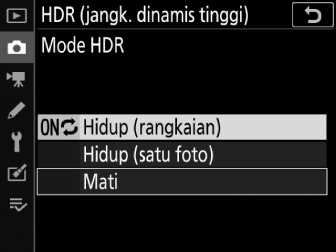
Opsi
Penjelasan
[]
Mengambil serangkaian foto HDR. Pemotretan HDR akan berlanjut hingga Anda memilih [] bagi [].
[]
Pemotretan normal akan berlanjut setelah Anda mengambil sebuah foto HDR.
[]
Lanjutkan tanpa mengambil foto HDR tambahan.
-
Apabila [] atau [] dipilih, ikon y akan ditampilkan di puncak panel kontrol sementara mode HDR aktif.
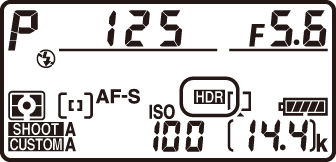
-
-
Memilih nilai bagi [].
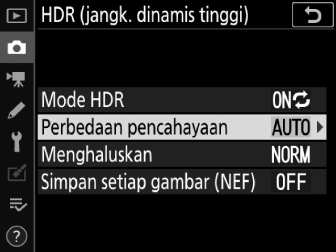
-
Sorot [] dan tekan 2.
-
Sorot opsi menggunakan 1 atau 3 dan tekan J.
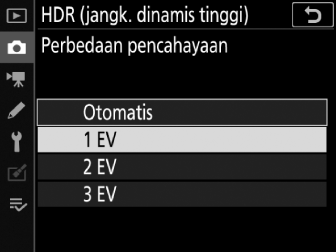
-
Pilih nilai lebih tinggi bagi subjek kontras tinggi.
-
Catat, bagaimanapun bahwa pemilihan nilai lebih tinggi dari yang diperlukan mungkin tidak memberikan hasil yang diinginkan. Cocokkan pilihan Anda dengan kadar kontras dalam scene.
-
Apabila [] dipilih, kamera akan secara otomatis menyetel perbedaan pencahayaan guna memadankan scene.
-
-
Menyetel [].
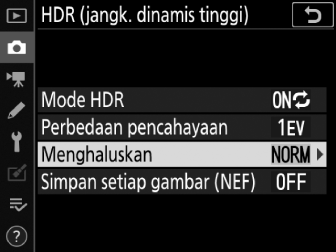
-
Sorot [] dan tekan 2.
-
Sorot opsi menggunakan 1 atau 3 dan tekan J; opsi terpilih melambangkan jumlah batasan di antara dua gambar diperhalus.
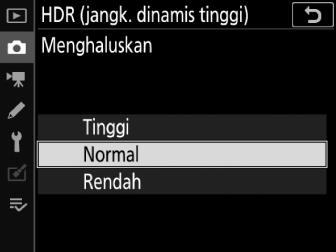
-
Nilai lebih tinggi menghasilkan komposisi gambar lebih halus.
-
-
Memilih pengaturan bagi [].
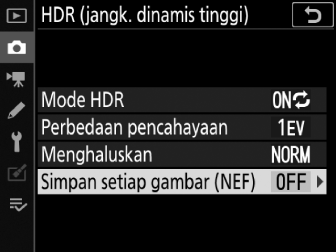
-
Sorot [] dan tekan 2.
-
Sorot opsi menggunakan 1 atau 3 dan tekan J.
-
Pilih [] untuk menyimpan masing-masing bidikan yang digunakan untuk mencipta gambar HDR; bidikan disimpan dalam format NEF (RAW). Bidikan disimpan pada ukuran gambar [], terlepas dari opsi terpilih bagi [] > [] di menu pemotretan foto.
-
-
Frame foto, fokus, dan potret.
-
Kamera mengambil dua bidikan saat tombol pelepas rana ditekan ke bawah penuh.
-
Indikator “1” dan “k” yang berkilat muncul berturut-turut di puncak panel kontrol dan jendela bidik sementara gambar digabung. Tidak ada gambar tambahan dapat diambil hingga perekaman selesai.
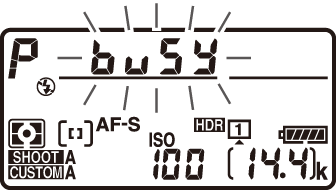

-
Apabila [] dipilih bagi [], Anda dapat melanjutkan untuk mengambil foto HDR hingga [] dipilih.
-
Apabila [] dipilih, HDR akan dimatikan secara otomatis setelah potret pertama.
-
Foto HDR diambil saat opsi NEF (RAW) atau NEF (RAW) + JPEG dipilih bagi kualitas gambar akan direkam dalam format JPEG.
-
Sudut dari gambar akan terpotong.
-
Hasil yang diinginkan mungkin tidak tercapai jika kamera atau subjek bergerak selama pemotretan. Penggunaan tripod disarankan.
-
Tergantung pada scene, Anda akan mengamati bayangan di sekeliling objek terang atau lingkaran cahaya di sekeliling objek gelap. Ini dapat dikurangi menggunakan [].
-
Kegelapan tidak merata dapat terlihat pada beberapa subjek.
-
Dengan lensa non-CPU dan saat [] atau [] dipilih, [] dari [] adalah setara ke [].
-
Unit lampu kilat eksternal tidak akan menembak.
-
Di mode
CldanChdan selama fotografi terus-menerus di mode Q, hanya satu foto yang akan diambil setiap kali tombol pelepas rana ditekan ke bawah penuh. -
Kecepatan rana A (“Bulb”) dan % (“Waktu”) tidak tersedia.
HDR tidak dapat digabungkan dengan beberapa fitur kamera, termasuk:
-
Bracketing
-
Pencahayaan-multi
-
Fotografi pewaktu interval
-
Film selang waktu
-
Peralihan fokus
Saat [] dipilih bagi Pengaturan Kustom f3 [] > [], [] (Langkah 2) dan [] (Langkah 3) dapat dipilih menggunakan tombol BKT dan kenop perintah.
-
Tahan tombol BKT dan putar kenop perintah utama untuk memilih dari mode HDR berikut ini: a ([]), 1 ([]), dan b ([]).
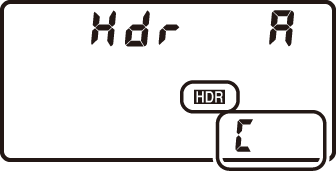
-
Anda dapat memilih perbedaan pencahayaan dengan menahan tombol BKT dan memutar kenop sub-perintah.